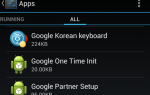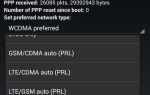Если вы уже некоторое время пользуетесь телефоном или планшетом Android, возможно, вы столкнулись с термином «боковая загрузка». Боковая загрузка — это, как правило, просто перемещение файла (часто приложения) с вашего компьютера на устройство Android, которое звучит как простой процесс, но он может сбить с толку тех, кто никогда не делал этого раньше.
Итак, сегодня мы рассмотрим, почему вы можете захотеть загружать приложения или другие файлы на ваше устройство Android, и как именно вы можете это сделать.
Какие файлы вы можете загрузить?
Поскольку боковая загрузка — это просто процесс перемещения файлов с одного устройства на другое, это может быть сделано практически с чем угодно. Наиболее распространенный вариант использования — это, вероятно, приложения, но можно перемещать и множество других типов файлов.
Программы
Приложения Android представлены в виде файлов APK, которые заканчиваются на «.apk», подобно тому, как устанавливаемые файлы в Windows представляют собой файлы EXE, заканчивающиеся на «.exe». Итак, чтобы начать, вам нужно найти APK. В прошлом мы подробно рассказывали, почему вы можете скачать APK и где их найти.
, но мой лучший совет — просто выполнить быстрый поиск в Google («App name APK») или проверить APKMirror.
* открывает игровой магазин
Этот товар недоступен в вашей странеK.
* открывает apkmirror
Ты говорил фам?— Obafemi Onwochei (@TheGrandVezir) 29 апреля 2016 г.
APKMirror имеет в основном все бесплатные приложения в Play Store, но вы не найдете платных приложений, так как это будет пиратством. Пиратские приложения на Android
не только вредно для разработчиков и сообщества в целом, но и открывает для вас возможность появления вирусов или вредоносных программ
, Из-за этого вы можете найти другие сайты, на которых размещены APK, но будьте осторожны с ними и соблюдайте осторожность.
Также возможно извлечь ваши собственные приложения с одного устройства и переместить их на другое
, который является самым безопасным путем, если у вас есть средства.
Музыка, подкасты, электронные книги, фильмы или телешоу
В наши дни смартфоны — это гораздо больше, чем просто телефоны. Это могут быть электронные книги, MP3-плееры и телевизоры. Это означает, что вы можете загружать практически любое мультимедиа на устройство Android и наслаждаться им на ходу.
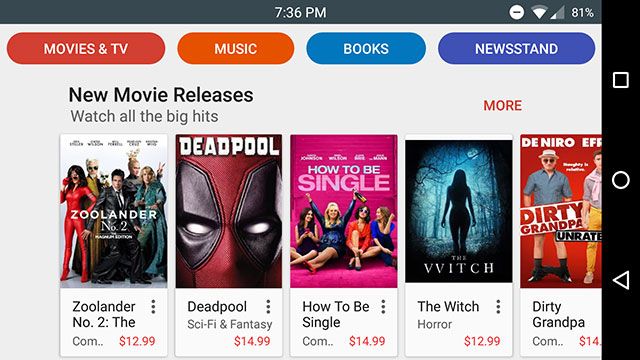
Если у вас есть СМИ без DRM
на вашем компьютере, он может быть перемещен и наслаждаться на вашем устройстве Android (или вы можете сломать DRM на ваших видео
или даже на ваших книгах Kindle
). Однако для достижения наилучших результатов вам понадобится приложение для однократного использования этих вещей на вашем устройстве:
- Музыка: Мы рекомендуем Google Play Music
или любой из этих великолепных музыкальных плееров
,
- Подкасты: Проверьте 8 лучших игроков подкаст для Android
,
- Электронные книги: попробуйте Google Play Книги
или любой из этих альтернатив Kindle
,
- Фильмы или сериалы: обязательно скачать VLC или альтернативу
,
Пользовательские ПЗУ или Моды
Скорее всего, вы столкнетесь с термином боковая загрузка, если вы настраивали или рутировали устройство Android
, В этом случае боковая загрузка чрезвычайно полезна для переноса на телефон файлов, которые позже вам понадобятся в пользовательском восстановлении.
,
Этот метод вы, скорее всего, будете использовать для установки пользовательского ПЗУ
или если вы используете Android 6.0 Marshmallow или новее, это может быть метод, который вы используете для установки Xposed
,
Но если вы не знаете, что это значит, не беспокойтесь об этом. Пользовательские ПЗУ и моды предназначены для более опытных пользователей, но новички могут с легкостью воспользоваться преимуществами боковой загрузки.
Перемещение его на ваше устройство
Теперь, когда у вас есть готовое приложение или другой файл на вашем компьютере, следующим шагом будет его перенос на телефон или планшет — AKA, боковая загрузка.
Для этого мы рекомендуем использовать USB-кабель, поставляемый с устройством, но если он был утерян, поврежден
или украденный, то вы можете использовать сторонний кабель, а также. Если ваш кабель не работает, вы можете проверить его с помощью этого приложения
,

В большинстве случаев это означает использование кабеля micro-USB для полноразмерного USB-кабеля (см. Выше), но все больше и больше телефонов и компьютеров выпускаются с новой спецификацией USB Type-C
это заменяет оба из них.

Итак, если у вашего телефона есть порт USB Type-C (как у Nexus 6P
выше), и ваш компьютер имеет порт USB Type-C (как новый MacBook
ниже), тогда вы можете просто использовать кабель USB Type-C — USB Type-C. Тем временем, однако, вы можете встретить некоторые USB Type-C для полноразмерных USB-кабелей или адаптеров.

На винде
этот процесс должен быть таким же простым, как подключение устройства и его открытие, чтобы просмотреть его содержимое так же, как при использовании USB-накопителя. Затем вы можете скопировать и вставить нужные файлы с вашего компьютера на устройство Android — просто помните, где вы их положили!
На Mac
вам нужно скачать что-то под названием Android File Transfer, чтобы облегчить перемещение файлов, но после этого он отображает очень простой интерфейс для передачи файлов из OS X в Android.
Альтернативные Методы
Хотя загрузка файлов на компьютер, а затем передача их на телефон через USB-порт имеет определенную простоту и организацию, это не единственный способ выполнить работу.
Обычно я просто загружаю любые файлы, которые я хочу, прямо на мое устройство Android. Если я найду APK или другой файл, который хочу загрузить на свой компьютер, я просто открою ту же вкладку на своем устройстве Android (используя встроенную в Chrome синхронизацию между устройствами).
и загрузите его напрямую (конечно, сначала я подключусь к Wi-Fi).
Более сложный маршрут (если вы собираетесь поиграть с пользовательскими ПЗУ или другими модами) — это использовать ADB, иначе известный как Android Debug Bridge
, Использование ADB может быть пугающим для новичков в игре, но, к счастью, есть отличный сервис ADB Helper, который упрощает все это
,
Очевидно, что существует множество возможностей для передачи файлов между вашим компьютером и мобильным устройством, таких как Bluetooth, Wi-Fi Direct.
, SD-карты
, облачное хранилище
и FTP
— и вы можете использовать то, что вам больше нравится, но для простоты, я бы сказал, придерживайтесь прямой загрузки, боковой загрузки или ADB.
Доступ к вашим файлам
Теперь ваши файлы наконец на вашем мобильном устройстве, но как вы к ним получаете доступ? Некоторые версии Android
поставляются с предварительно установленным файловым менеджером, но в других вам нужно будет загрузить его самостоятельно. Лично я использую OI File Manager, но есть несколько хороших исследователей файлов
,
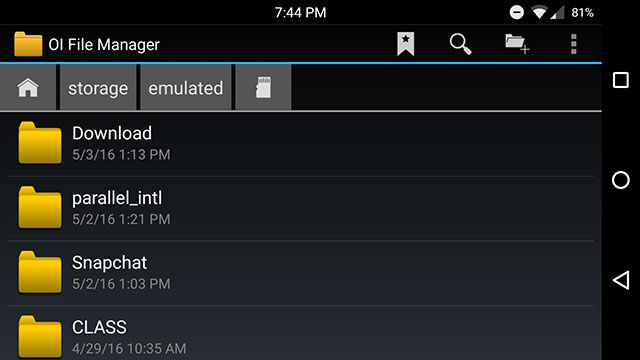
После того, как вы установили один, просто просмотрите его и найдите ваши файлы, куда бы вы их не поместили, при загрузке. После того, как вы нажмете на файл, вам нужно будет решить, с каким приложением вы хотите его открыть. Если он не запрашивает об этом, возможно, вы уже установили приложение по умолчанию для этого типа файла, но не волнуйтесь, это легко изменить
,
Установка загруженных приложений
Для APK-файлов, которые вы переместили, этот процесс немного сложнее, поскольку в Android предусмотрены меры безопасности, гарантирующие, что вы не устанавливаете вредоносное ПО на свое устройство. Если вы уверены, что файл, который вы устанавливаете, поступил из безопасного источника, выполните следующие действия:
- Идти к Настройки> Безопасность> Администрирование устройства и переключаться на Неизвестные источники вариант. Эти шаги могут незначительно отличаться в зависимости от вашей версии Android.
Затем вы можете пойти и нажать на файл APK, и это должно быть так же просто, как нажав устанавливать, а потом Готово или же открыто.
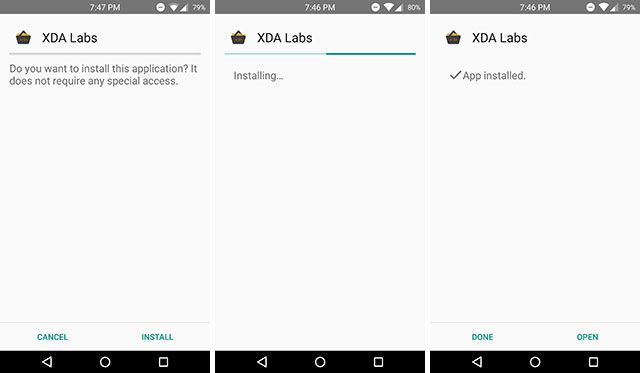
В целях дополнительной безопасности Google может попросить вас во время этого процесса разрешить ему регулярно проверять ваше устройство на наличие вредоносных приложений (Google вызывает проверку этого приложения). Мы рекомендуем сказать «да» на это. Если у вас нет запроса и вы хотите убедиться, что он активирован, выполните следующие действия:
- На Android 6.0 или более поздней версии: перейдите на Настройки> Google> Безопасность> Проверить приложения.
- На Android 5.1 или более ранней версии: откройте Настройки Google приложение, затем перейдите к Безопасность> Проверить приложения.
Здесь вы должны увидеть два переключателя: Сканирование устройства на наличие угроз безопасности а также Улучшить обнаружение вредоносных приложений. Если вы собираетесь регулярно устанавливать APK из-за пределов Google Play Store
вам лучше оставить их обоих.
Что вы будете загружать?
Надеюсь, это объяснило, как вы можете загружать различные файлы с вашего компьютера на ваше устройство Android. Если у вас есть какие-либо вопросы, не стесняйтесь задавать их в комментариях.
Какие файлы вы пытались загрузить, когда натолкнулись на эту статью? Вы были успешны в конце? Дайте нам знать об этом в комментариях!